|
イベント便利?ツール 値札作成セット (エクセル+ワード) |
|
ドールイベント、手作り市などで使えないかな?と思い作成しました。
エクセルの「データベース」シートに内容・数量を入力し、ワードで作った値札に必要な数だけ差し込むセットです。
作業シートで使用している繰り返し関数については、1年ほど前にググって出てきたものを使ったような記憶がありますが、詳しいことは聞かないでください(;´Д`A ``` ワード、エクセルとも使いやすいように加工してください。
右クリック「対象をファイルに保存」してください
itemlist001.zip へのリンク※サンプルは適当に作ったので、変な色のりんごやバナナがありますが気にしないでくださいスクリーンショット→ エクセル(サンプル) ワード1(サンプル) ワード2(新規作成) 連絡先→ ブログ @nicky_chang_yo メールフォーム |
エクセル itemlist2015_0321.xls スクリーンショット
データベースシート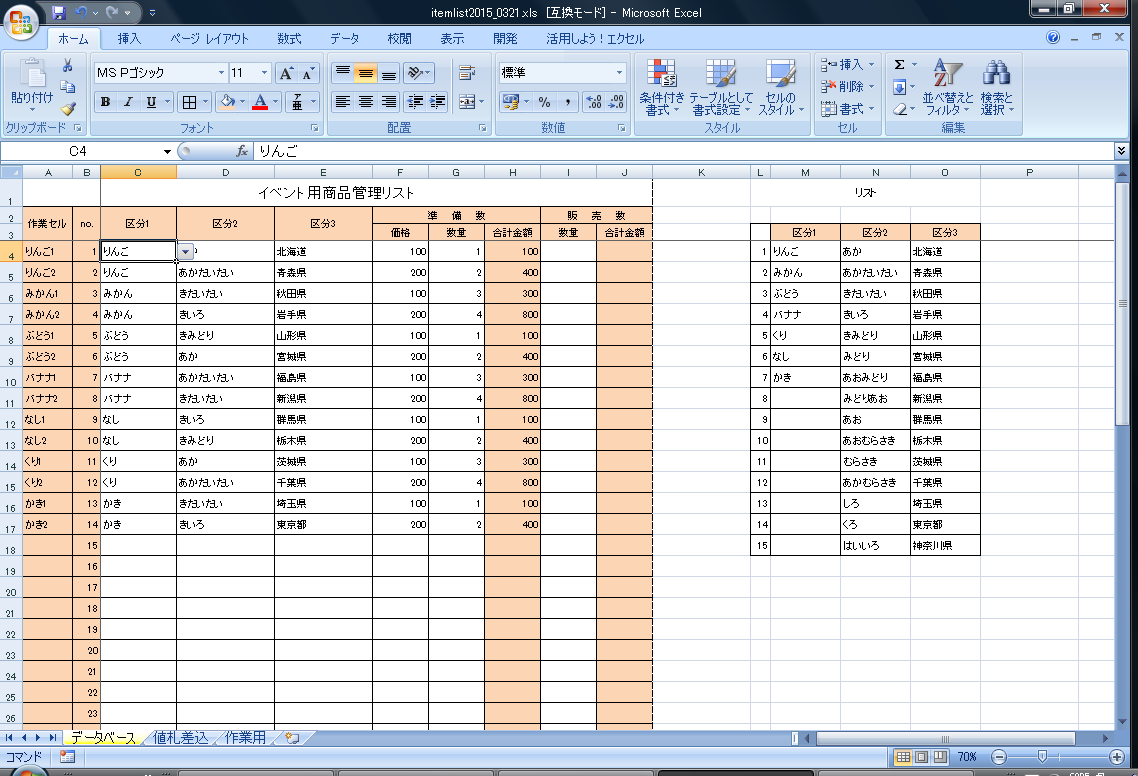
★「データベース」シートのピンクの列には関数が入っています。
★よく使う内容は右のリスト(L列〜D列)へ入力しておくと便利。
★区分が足りない場合は増やしてください。
その場合、「作業用」シートの数量欄と、「値札差込」シートののvlookup関数の修正が必要になります。
★よく使う内容は右のリスト(L列〜D列)へ入力しておくと便利。
★区分が足りない場合は増やしてください。
その場合、「作業用」シートの数量欄と、「値札差込」シートののvlookup関数の修正が必要になります。
使い方の案とか...
作業用シート| 使用例 | 区分1 | 区分2 | 区分3 |
| サンプル | 果物の種類 | 特徴(色) | 産地 |
| ドール関係 | ドールの種類 | アイテム | 性別 |
| グループで手作り市 | 作者名 | アイテム | 特徴(色・柄) |
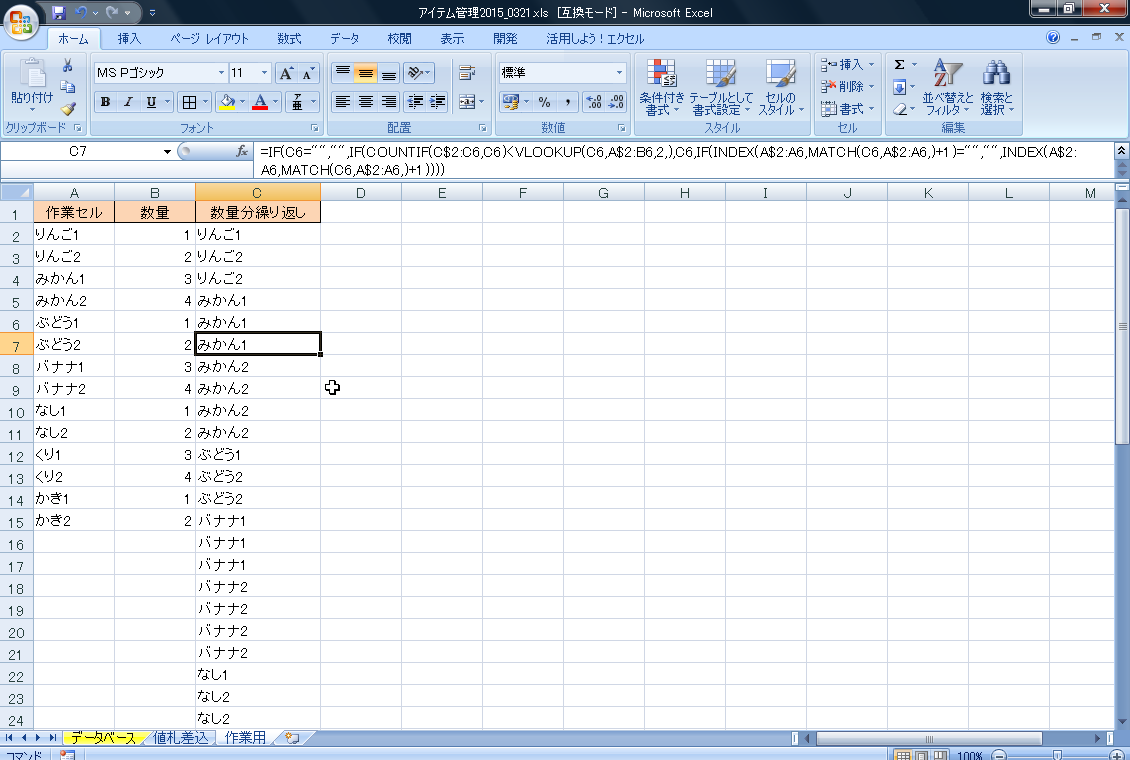
★「りんご2」が「2こ」なら、C列に「りんご2、りんご2」と表示します。
★作業用シートは50行目くらいまで関数が入っています。
アイテム数の合計が50を超える場合オートフィルでぐいーっと関数をコピーしてください。
値札差込シート★作業用シートは50行目くらいまで関数が入っています。
アイテム数の合計が50を超える場合オートフィルでぐいーっと関数をコピーしてください。
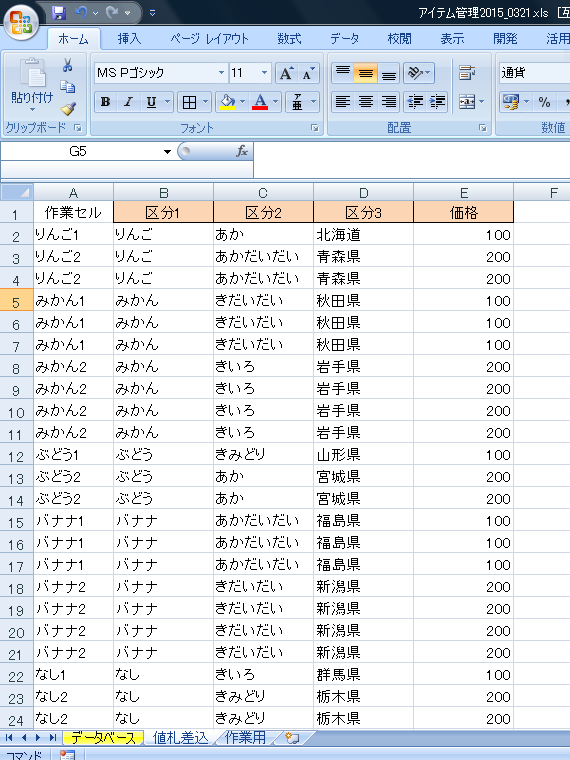
★作業用シートのC列を基準に、データベースシートを呼び出しています。
★値札差込シートは100行目くらいまで関数が入っています。
★値札差込シートは100行目くらいまで関数が入っています。
ワード label0001.doc スクリーンショット

★サンプルのワードを開くと上記のメッセージが表示されます。
ダウンロードして初めて開くときは「いいえ」を選択してください。
ダウンロードして初めて開くときは「いいえ」を選択してください。
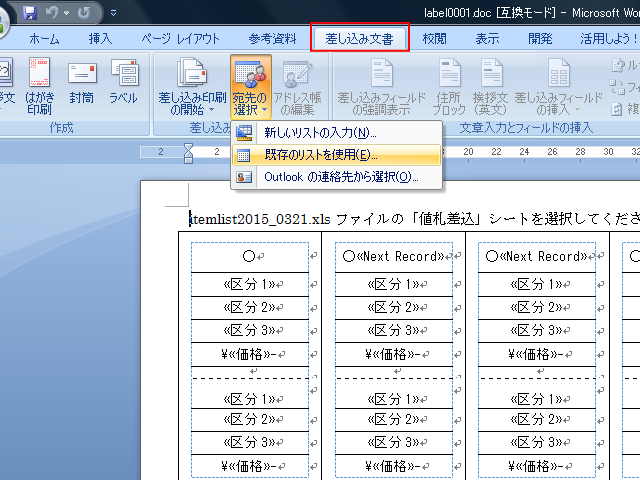
★差し込み文書→宛先の選択→既存のリストを使用
→itemlist2015_0321.xls→値札差込→OK
→itemlist2015_0321.xls→値札差込→OK
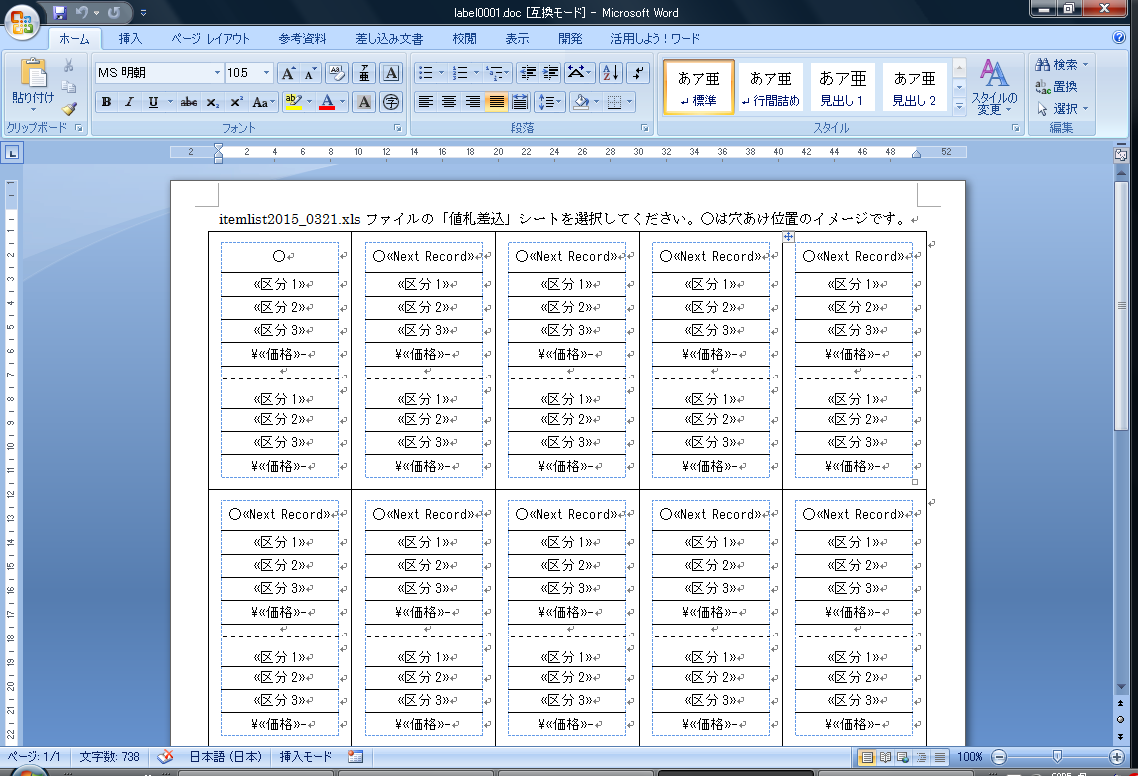
★≪Next Record≫はエクセルの次の行を呼び出す呪文なので、印刷には出ません。
エクセル label0001-2.doc スクリーンショット
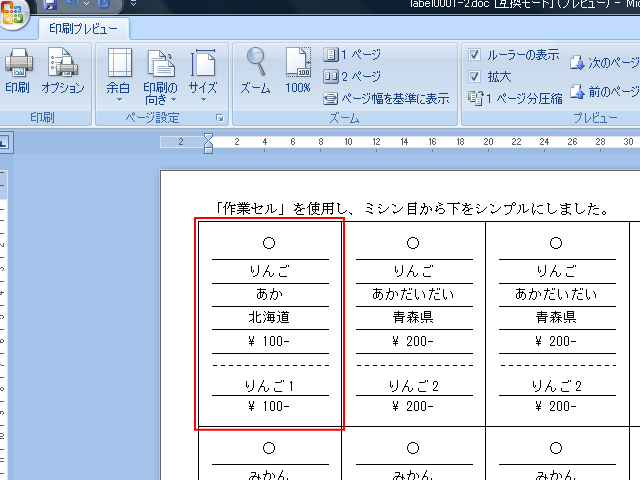
★赤枠で囲んでいるのが1つの値札です。
サンプルを使わずに差込印刷用のワードを作る場合
★白紙のワードを開く
★表の挿入で必要なサイズの外枠をつくる
★表の挿入で必要なサイズの外枠をつくる
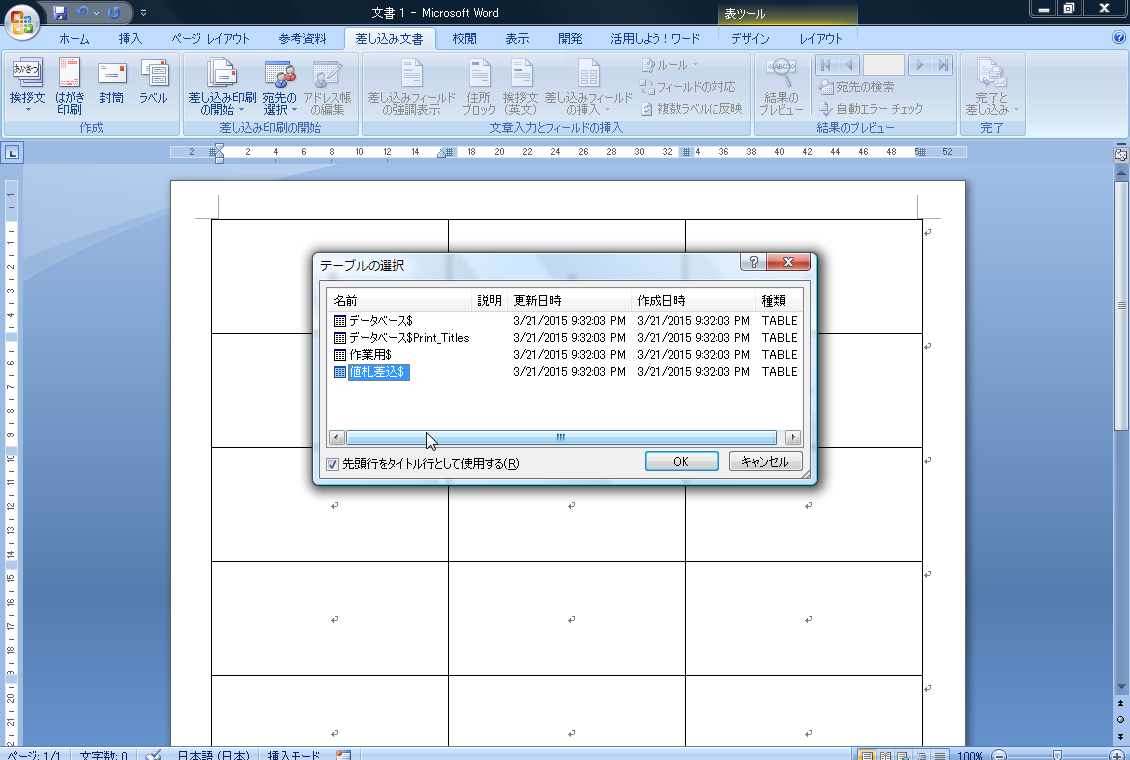
★差し込み文書→宛先の選択→既存のリストを使用
→itemlist2015_0321.xls→値札差込→OK
→itemlist2015_0321.xls→値札差込→OK
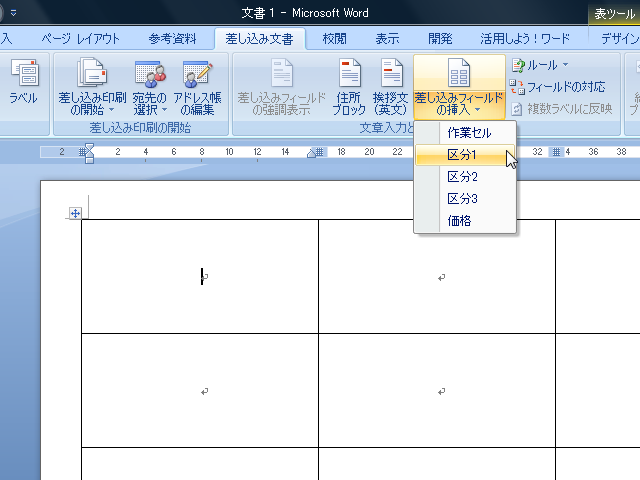
★(上記画像では何もしていませんが)最初のセルのデザインをする
★必要な項目を差し込む
★必要な項目を差し込む
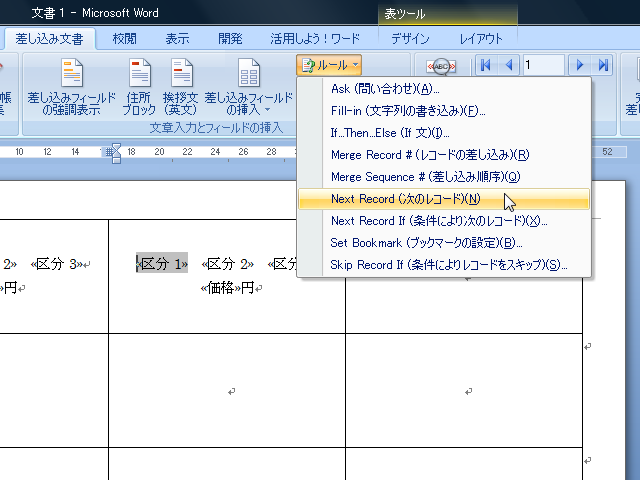
★次のセルに最初のセルをコピーして貼り付ける
★ルール→Next Record(次のレコード)
★このセルをコピー、残りのセルに貼り付ける
★ルール→Next Record(次のレコード)
★このセルをコピー、残りのセルに貼り付ける
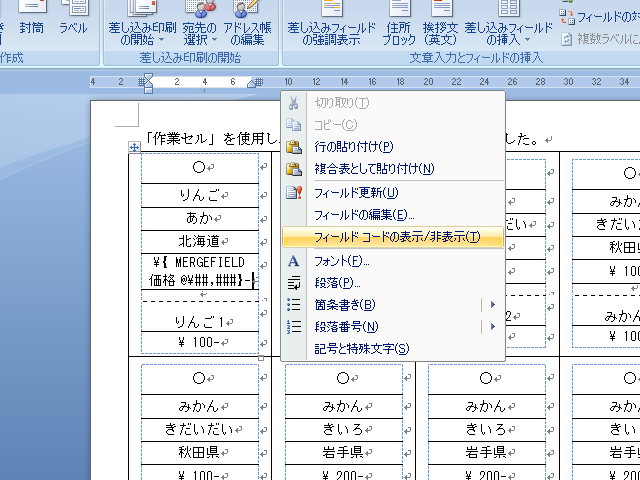
★1000円を1,000円とカンマを入れて表示するときは、フィールドコードの表示をして「 @\##,###」と手入力。
★全角にするときは、そういうコードもあるけど、エクセルにJIS関数入れた方が早いかな。
●値札差込シートF列に全画数字欄を作り、そちらを差し込む。
F2セルの関数は=JIS(TEXT(E2,"#,##0"))
★全角にするときは、そういうコードもあるけど、エクセルにJIS関数入れた方が早いかな。
●値札差込シートF列に全画数字欄を作り、そちらを差し込む。
F2セルの関数は=JIS(TEXT(E2,"#,##0"))